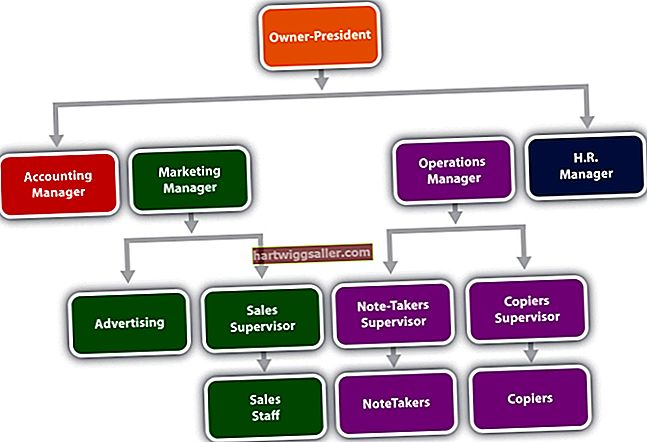Windows 7 允许从您的麦克风拾取的声音直接流向您的扬声器,因此您可以从正在录制的内容中获得即时反馈。例如,如果您正在为员工录制培训教程,那么您可能想在说出自己的话时听到他们的话以衡量质量。但是,如果将一对耳机连接到扬声器的耳机插孔以防止声音反馈到麦克风,则此方法效果会更好。但是,如果您对着定向麦克风讲话,降低其灵敏度并使其远离扬声器,即使在使用扬声器时也会最大限度地减少反馈。
听麦克风
1
右键单击Windows 7通知区域中的扬声器图标,然后选择“录音设备”。 (如果扬声器图标不可见,请单击通知区域左侧的小箭头。)
2
在“录音”选项卡上的“声音”窗口中,在录音设备列表中找到您的麦克风,然后双击它。默认麦克风由绿色圆圈中的复选标记指示。
3
选择“侦听”选项卡并选中“侦听此设备”。
4
单击“通过此设备播放”下拉菜单,然后选择“扬声器...”或“默认播放设备”。
5
单击“应用”但不要关闭属性窗口。
降低麦克风灵敏度
1
选择“级别”标签。
2
向左拖动滑块可降低灵敏度。您可能需要尝试以找到最佳设置。
3
单击“应用”以保存您的设置。单击“确定”关闭属性窗口,然后单击“确定”关闭声音窗口。